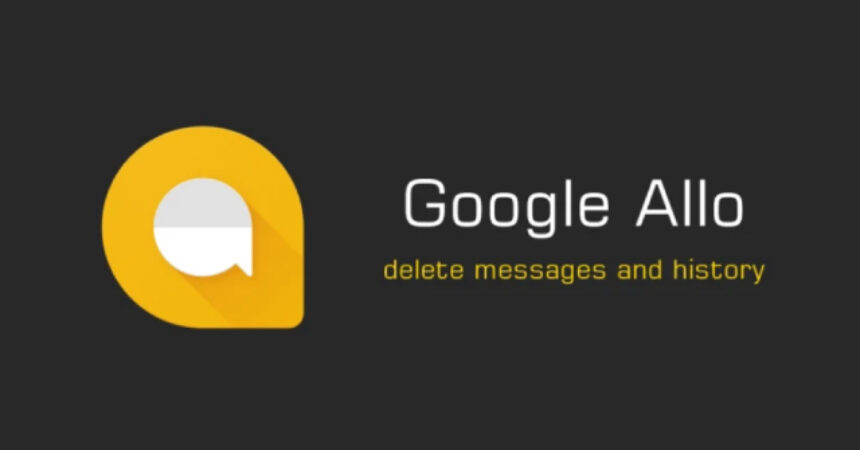पर एक मार्गदर्शक की तलाश है एंड्रॉइड में सभी संदेशों को कैसे हटाएं का उपयोग गूगल Allo? अब और मत देखो, क्योंकि हमने आपको कवर कर लिया है। स्मार्ट रिप्लाई, इंक, स्टिकर और अन्य उन्नत सुविधाओं के साथ, Google Allo सबसे अच्छे मैसेंजर में से एक है। इस पोस्ट में, हम आपको Google Allo पर अपनी बातचीत, संदेश और चैट इतिहास को हटाने के चरणों के बारे में बताएंगे। आएँ शुरू करें!
एंड्रॉइड में सभी संदेशों को कैसे हटाएं: एक गाइड
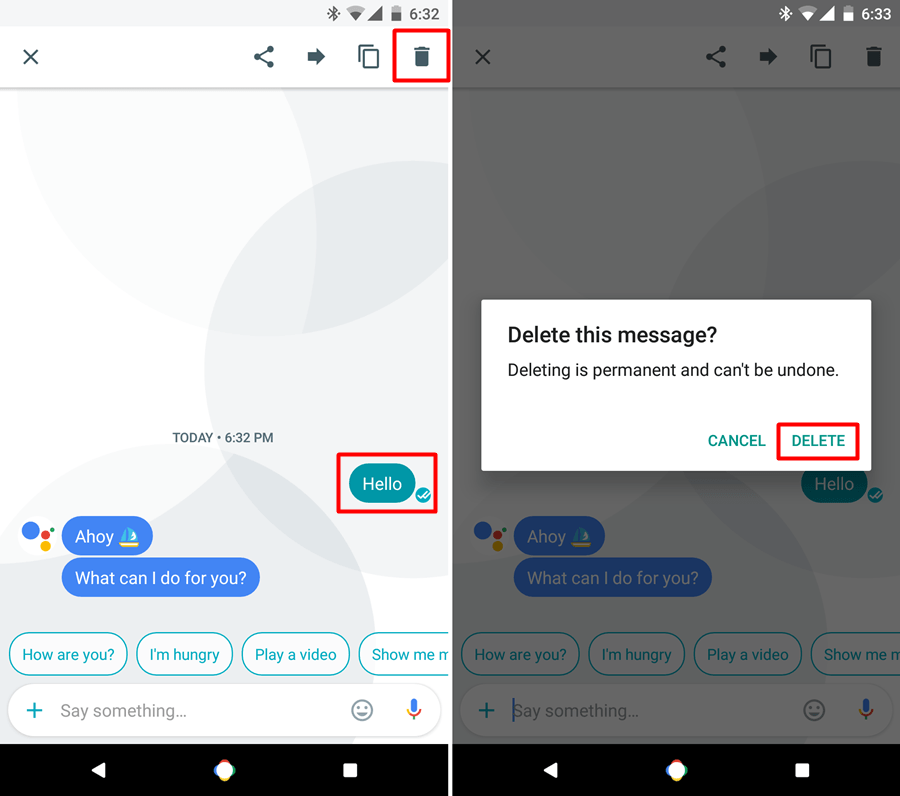
अपनी बातचीत को व्यवस्थित और स्पष्ट रखने के लिए Google Allo का उपयोग करके Android में सभी संदेशों को हटाना एक महत्वपूर्ण कार्य है। इस पोस्ट में, हम Allo पर संदेशों को हटाने के विभिन्न तरीकों पर चर्चा करेंगे, जिसमें व्यक्तिगत संदेशों को हटाना, चैट इतिहास साफ़ करना और वार्तालापों को पूरी तरह से हटाना शामिल है। इस गाइड के अंत तक, आप अपने Allo वार्तालापों को अधिक कुशलता से प्रबंधित करने और अपने ऐप को अव्यवस्था-मुक्त रखने में सक्षम होंगे।
1: अपने मोबाइल डिवाइस पर Google Allo ऐप खोलें, गाइड द्वारा प्रदान किया गया पहला चरण है।
2: Google Allo एप्लिकेशन पर टैप करके हटाने के लिए चर्चा का चयन करें।
3: Google Allo एप्लिकेशन में उस संदेश को दबाकर रखें जिसे आप मिटाना चाहते हैं।
4: टैप करें कूड़ेदान प्रतीक Google Allo में संदेश का चयन करने के बाद स्क्रीन के ऊपरी-दाएँ कोने में रखा गया।
5: 'का चयन करेंहटाएँ' Google Allo में स्क्रीन पर उभरने वाले डायलॉग बॉक्स में विकल्प।
Allo पर चैट इतिहास मिटाना:
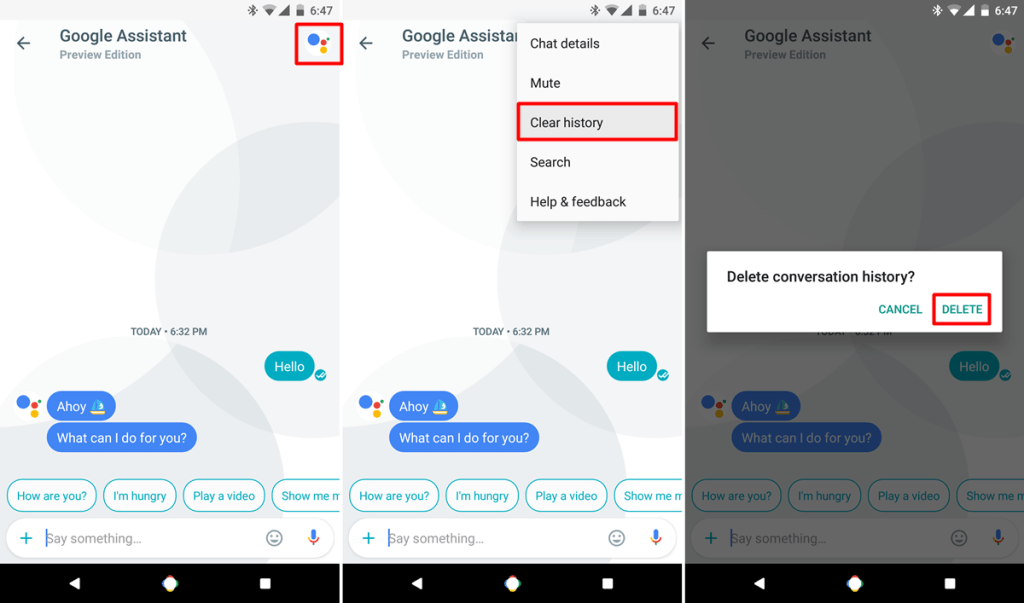
अगर आप देख रहे हैं Allo पर अपना चैट इतिहास मिटाएँ, आप सही जगह पर आए हैं। चाहे आप अपने डिवाइस पर स्थान खाली करने का प्रयास कर रहे हों या बस अपनी गोपनीयता बनाए रखना चाहते हों, चैट इतिहास हटाना एक त्वरित और आसान प्रक्रिया है। इस गाइड में, हम आपको दिखाएंगे कि Allo पर चैट इतिहास को कैसे मिटाएं और अपनी बातचीत को सुरक्षित कैसे रखें। इन चरणों के साथ, आप कुछ ही समय में Allo पर अपना चैट इतिहास साफ़ कर पाएंगे!
1: अपने मोबाइल डिवाइस पर Google Allo ऐप खोलें।
2: Google Allo में उस चैट पर टैप करके उसे चुनें जिसका इतिहास आप मिटाना चाहते हैं।
3: Google Allo पर किसी संपर्क या समूह के प्रोफ़ाइल फ़ोटो पर टैप करके उनके मेनू विकल्पों तक पहुंचें।
4: चुनेंइतिहास मिटा दें" और फिर "हटाएँ".
Allo पर वार्तालाप हटाना:
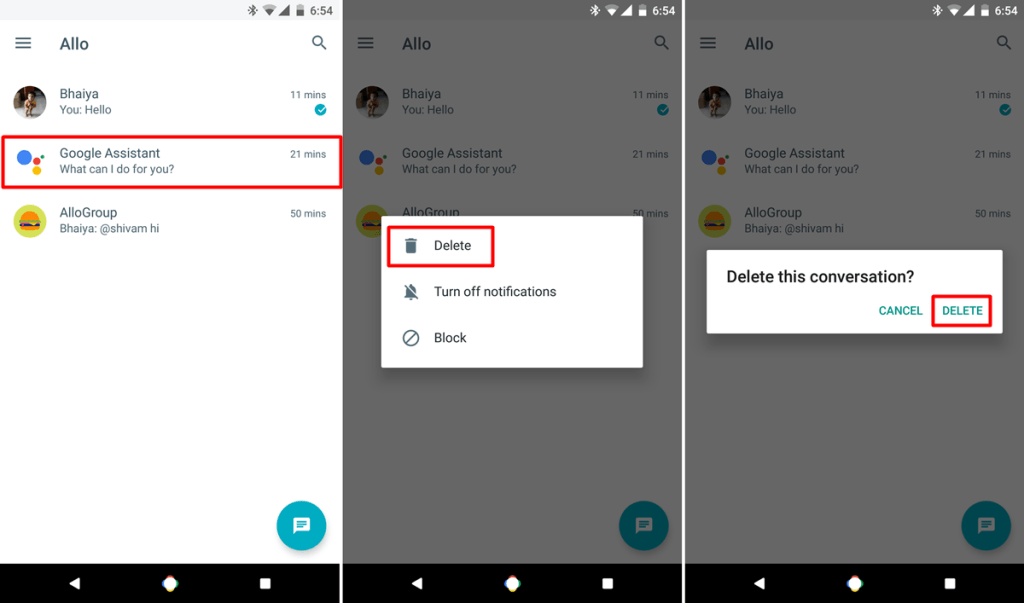
अपने मैसेजिंग ऐप को व्यवस्थित और अव्यवस्था से मुक्त रखने के लिए Allo पर बातचीत हटाना आवश्यक है. चाहे आप एक वार्तालाप को हटाना चाहते हों या एकाधिक वार्तालापों को, Allo उन्हें हटाने का एक सरल तरीका प्रदान करता है। इस गाइड में, हम Allo पर किसी वार्तालाप को हटाने और अपने ऐप को साफ़ रखने के चरणों के बारे में विस्तार से बताएंगे। इस पोस्ट के अंत तक, आप Allo पर वार्तालापों को आसानी से हटाने के ज्ञान से सुसज्जित हो जाएंगे।
1: अपने डिवाइस पर Allo ऐप खोलें।
2: जिस बातचीत को हटाना है उसे दबाकर रखें।
3: चुनें मिटाना विकल्प और फिर से पुष्टि करें हटाना.
हमें आशा है कि आपको Google Allo पर ये युक्तियाँ और युक्तियाँ उपयोगी लगी होंगी! जैसे-जैसे आप ऐप का उपयोग जारी रखते हैं, इसकी कई विशेषताओं और कार्यात्मकताओं का पता लगाने में संकोच न करें। इसके अतिरिक्त, यदि आपको यह त्रुटि आती है तो इंस्टॉल करने का प्रयास करें Google Allo को ठीक करने से Android पर त्रुटि रुक गई है. स्टिकर और इमोजी का उपयोग करने से लेकर स्मार्ट रिप्लाई सुविधा को आज़माने तक, Allo पर आपके मैसेजिंग अनुभव को अनुकूलित करने के अनगिनत तरीके हैं।
नीचे टिप्पणी अनुभाग में लिखकर बेझिझक इस पोस्ट से संबंधित प्रश्न पूछें।